Você tem a oportunidade de criar animações impressionantes no CINEMA 4D que levam em consideração o comportamento fisicamente correto dos objetos. Em particular, ao trabalhar com MoGraph, é importante ter um entendimento básico de animação. Neste guia, vou te mostrar como criar uma paisagem com MoGraph para desenvolver uma cena realista com um Snowdozer e açúcar caindo. Vamos direto ao ponto.
Principais descobertas
- MoGraph permite a distribuição de objetos em uma cena.
- Simulações físicas ajudam a criar movimentos naturais.
- Colisões e propriedades do material influenciam o comportamento dos objetos na animação.
Guia passo a passo
1. Configuração do MoGraph: Colocando objetos
Comece criando os objetos básicos que você deseja usar na sua cena. Neste guia, usaremos cubos de açúcar que devem ser colocados em uma paisagem. Certifique-se de escolher as configurações corretas para otimizar a distribuição e evitar penetrações indesejadas.
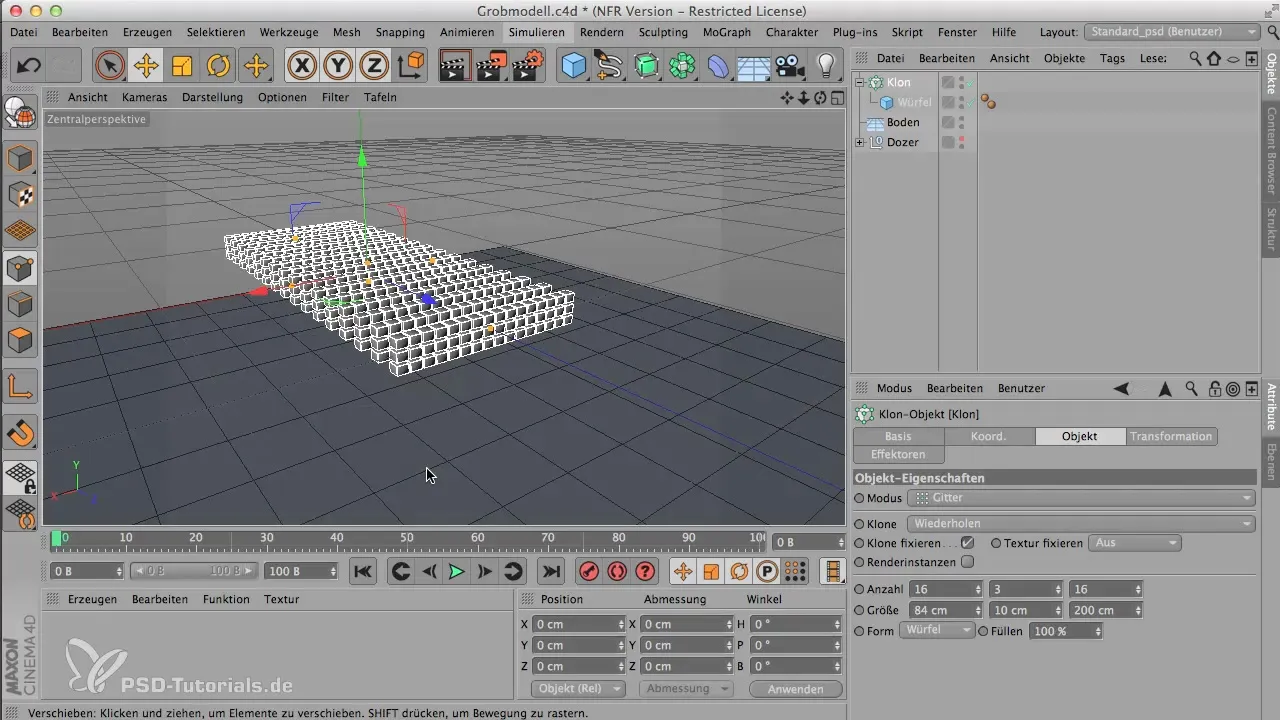
2. Implementando colisões
Antes de deixar os cubos de açúcar caírem, é importante definir colisões. Use tags de simulação para controlar o comportamento dos objetos sob a força da gravidade. Defina a paisagem como uma colisão, para que os cubos de açúcar aterrizem realisticamente no chão.
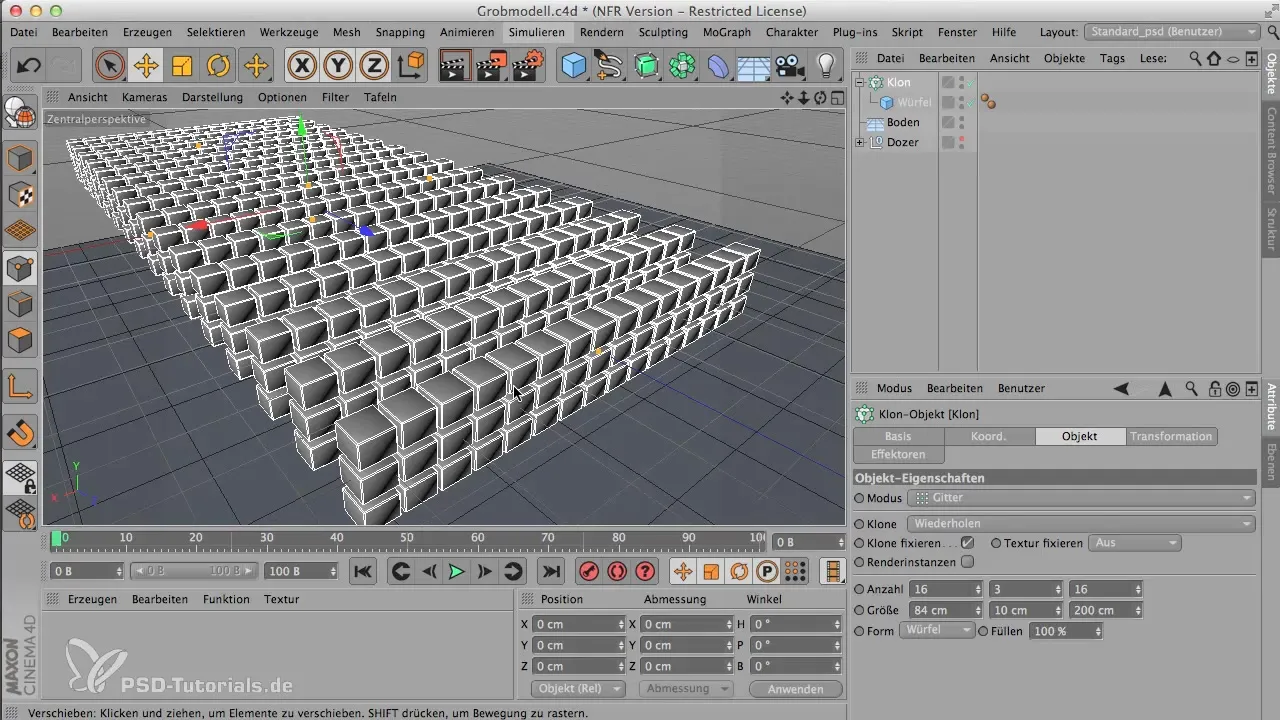
3. Ajustando o objeto da paisagem
Para reduzir a quantidade de cubos de açúcar necessários, crie um objeto de paisagem com uma forma ondulada. Isso ajudará a fazer com que os cubos de açúcar não caiam apenas em um plano, mas também se espalhem pela paisagem. Reduza o número de segmentos para uma animação mais fluida.

4. Adicionando material
Para representar o açúcar de forma realista, escolha uma cor adequada e configurações de iluminação para o material. Um tom levemente azul com mínima transparência pode ajudar a imitar a aparência do açúcar. Também diminua o brilho para alcançar a textura desejada.

5. Anexando tags de corpo
Cada um dos objetos precisa de uma tag de Rigidbody para reagir corretamente à gravidade e garantir colisões. Certifique-se de que a elasticidade das tags de corpo e colisão esteja reduzida ao mínimo, para que os cubos de açúcar não ricocheteiem da superfície.
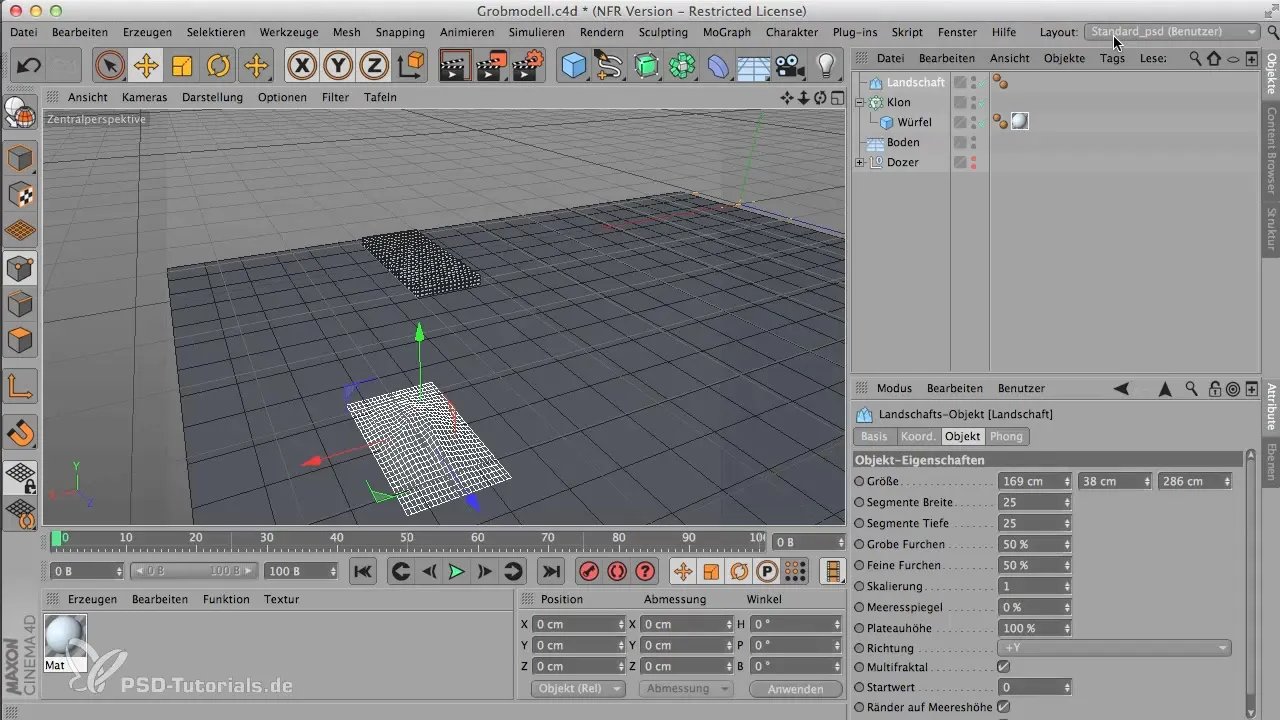
6. Testando a animação
Inicie a reprodução para verificar se a animação dos cubos de açúcar caindo está funcionando corretamente. Preste atenção em como os cubos pousam no objeto da paisagem e certifique-se de que estão colocados corretamente.
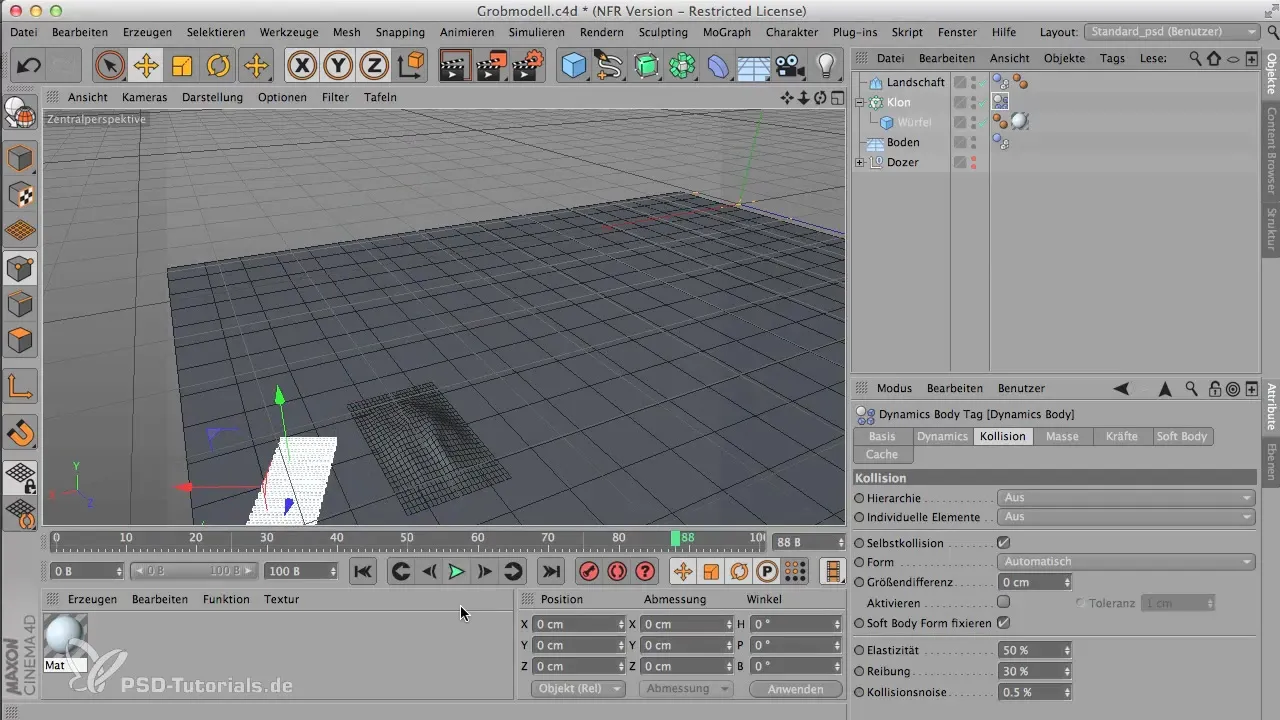
7. Otimização do movimento
Se a animação não tiver o efeito desejado, ajuste a escala de tempo nas configurações do projeto para desacelerar o movimento. Isso permitirá que você tenha um melhor controle sobre a animação e a colocação dos cubos de açúcar.

8. Ajustes nas colisões
Verifique as configurações de colisão para os cubos de açúcar e a paisagem para garantir que os objetos não se entrelacem. Aumente as configurações de fricção para que os cubos de açúcar permaneçam no lugar mesmo após o pouso.
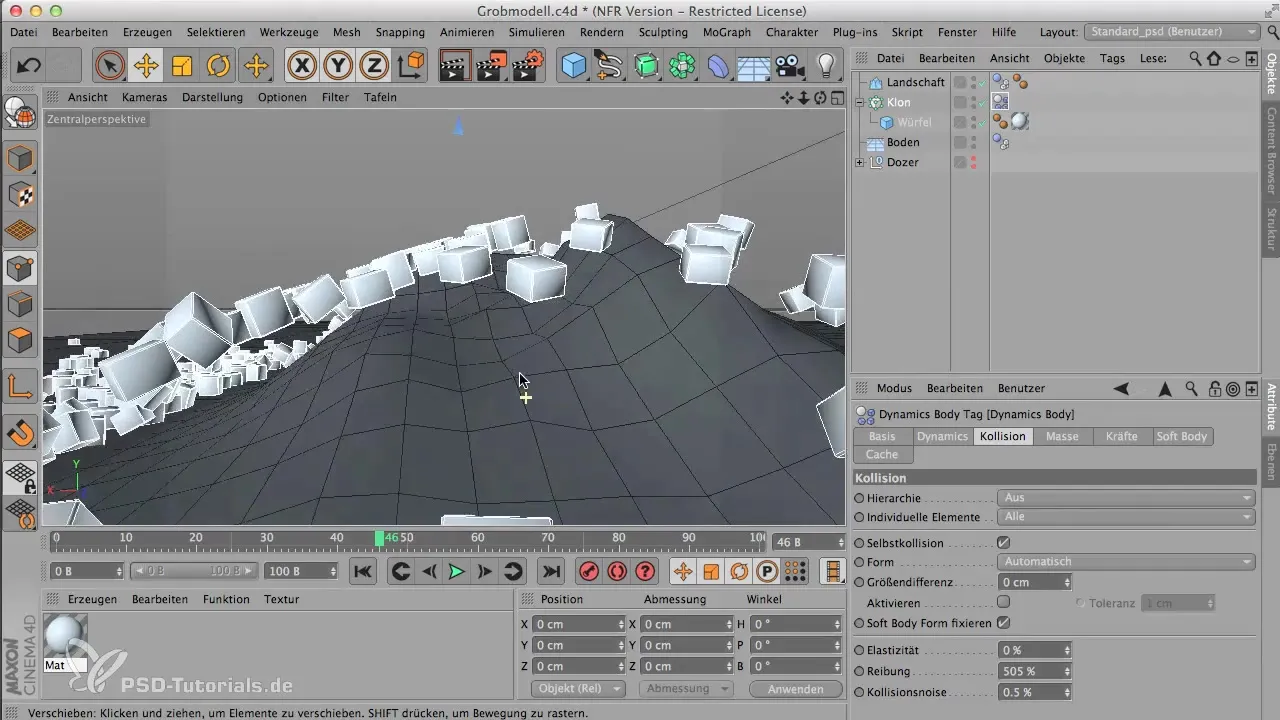
9. Visualização dos resultados finais
Para aperfeiçoar a cena, adicione a fruta novamente e ajuste o número de cubos de açúcar para obter uma aparência realista. Use tags de renderização para garantir que os cubos de açúcar se destaquem bem na composição final.
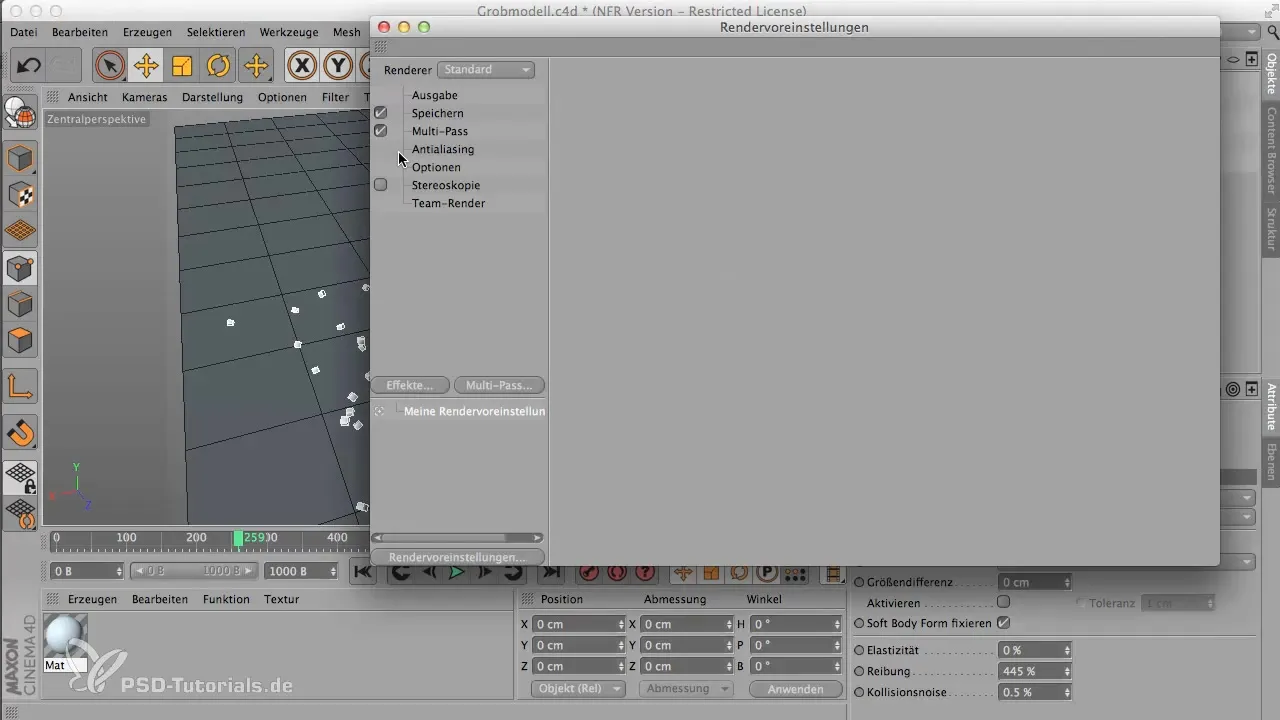
Resumo – Criando animações no CINEMA 4D: MoGraph para cenas realistas
O uso do MoGraph no CINEMA 4D pode te ajudar a criar animações impressionantes que se baseiam em simulações fisicamente corretas. Ajustando colisões, materiais e tags de simulação, você pode garantir que seus objetos na cena pareçam naturais e credíveis. Experimente diferentes configurações para atingir os melhores resultados.
Perguntas frequentes
Como posso aumentar o número de cubos de açúcar?Você pode aumentar o número de cubos de açúcar através do gerador de clones nas configurações do MoGraph.
Por que os cubos de açúcar não permanecem na paisagem?Certifique-se de que todas as tags de colisão estão configuradas corretamente e que a elasticidade e a fricção estão ajustadas adequadamente.
Como altero as configurações de simulação para uma animação mais fluida?Vá para as configurações do projeto e ajuste a escala de tempo para reduzir a velocidade da animação.
As geometrias da paisagem e do açúcar estão otimizadas?Sim, certifique-se de reduzir o número de segmentos da paisagem para que a animação flua de maneira mais suave, sem comprometer a qualidade.


